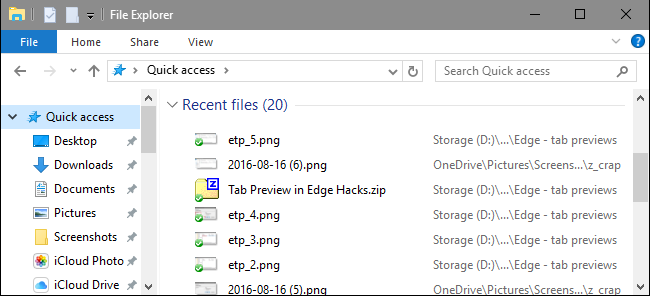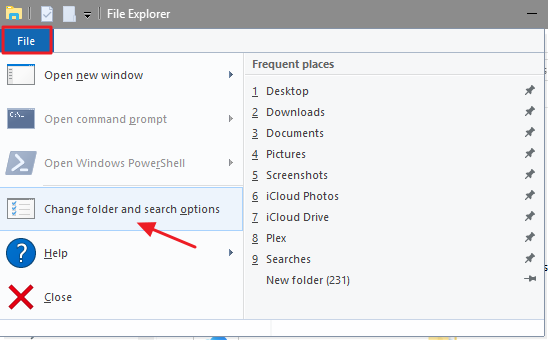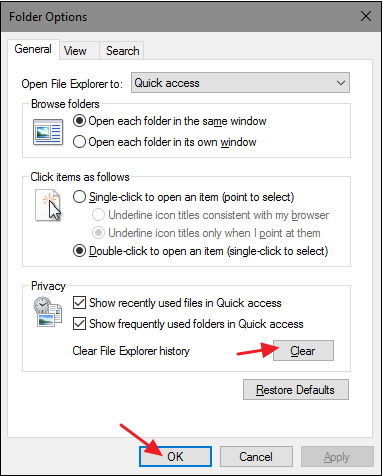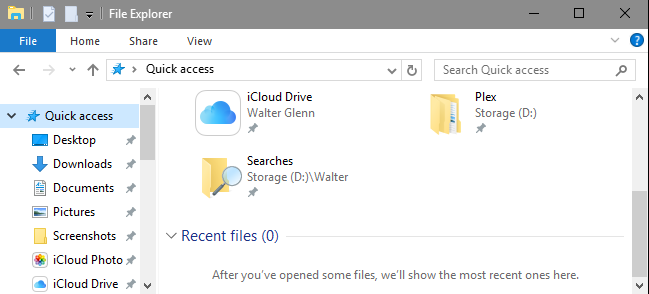پاک کردن تاریخچه و ردپای فایل ها باز شده در ویندوز
آموزش نحوه پاک کردن تاریخچه و ردپای فایل های باز شده در ویندوز را هم اکنون از فرازسافت بخوانید و یکبار برای همیشه آن را یاد بگیرید.
نحوه پاک کردن فایل های باز شده در ویندوز
احتمالا متوجه شده اید که File Explorer لیستی از پرونده ها و پوشه هایی را که قبلا باز کرده اید، نگه می دارد و آن را در پایین پنجره File Explorer نشان می دهد. این بخش می تواند مفید باشد تا زمانی که شما به آن نیاز داشته باشید. اما زمان هایی هم وجود دارد که شما به این لیست نیاز ندارید و می خواهید تاریخچه پرونده ها یا فایل های باز شده را پاک کنید. در این مقاله آموزشی از فرازسافت قصد داریم که نحوه پاک کردن تاریخچه و ردپای فایل های باز شده در ویندوز را به شما آموزش دهیم. پس در ادامه با ما همراه باشید تا تنها با چند کلیک ساده این کار را انجام دهید.
این مطلب نیز می تواند برای شما مفید باشد: آموزش نحوه رمزگذاری روی داریوهای کامپیوتر (گام به گام)
نحوه پاک کردن تاریخچه فایل های باز شده در ویندوز
اگر واقعا دوست ندارید که سیستم عامل ویندوز همه تاریخچه فایل های باز شده را نگه دارد، شما می توانید موارد اخیر و مکان های تکرار شده را خاموش یا حذف کنید. اما اگر دوست دارید تاریخ فایل های باز شده خود را در ویندوز نگه دارید، خوب است بدانید که می توانید گاهی اوقات آن ها را پاک کنید تا از ابتدا شروع شود. برای انجام این کار باید از کادر محاوره ای Folder Options استفاده کنید که دارای قابلیت ها و ویژگی های بسیار زیادی است و شما می توانید با استفاده از این قابلیت ها بسیاری از ویژگی های دیگر را در ویندوز خود کنترل کنید.
برای دسترسی به کار محاوره ای Folder Options، در پنجره File Explorer بر روی گزینه File کلیک کرده و گزینه Change folder and search options را انتخاب کنید.
نحوه پاک کردن فایل های باز شده در ویندوز
اکنون در کادر محاوره ای Folder Options به تب General بروید و در بخش Privacy بر روی گزینه Clear کلیک کنید تا بلافاصله تاریخچه File Explorer ویندوز شما پاک شود. در نهایت برای اعمال تغییرات ایجاد شده بر روی گزینه Ok کلیک کرده و به پنجره File Explorer برگردید.
نحوه پاک کردن فایل های باز شده در ویندوز
اکنون مشاهده خواهید کرد که تاریخچه و ردپای تمامی فایل های باز شده در File Explorer پاک شده است و هیچ موردی در آن وجود ندارد.
نحوه پاک کردن فایل های باز شده در ویندوز
جمع بندی
ممکن است این سوال در ذهن شما ایجاد شود که آیا File Explorer تنها گزینه ای را در نوار ابزار برای پاک کردن تاریخچه فایل های باز شده در ویندوز را در اختیار ما قرار می دهد؟ در پاسخ این سوال باید گفت بله، با پیدا کردن یک گزینه تنها با چند کلیک ساده می توانید تاریخچه و ردپای فایل های باز شده را پاک کنید. امیدواریم که این مقاله آموزشی نیز مورد توجه شما قرار گرفته باشد. همچنین شما می توانید برای مشاهده برترین آموزش های کاربردی کامپیوتر به بخش آموزش کامپیوتر سایت فرازسافت مراجعه کنید. در این بخش مطالب آموزشی بر اساس نیاز کاربران ایرانی از کامپیوتر قرار داده شده است. به علاوه این مطالب معمولا مطالب کاربردی و پر استفاده کامپیوتر را شامل می شوند.
منبع : https://www.farazsoft.ir/clear-file-explorer-files-history/